警告
現在、このドキュメントは古いバージョンをご覧いただいています。 最新の情報をご希望の場合は、下記をご参照してください 5.3 .ホーム
「ホーム」 ページは、 EYE+ Studio ( 図 43 )にアクセスした時に最初に表示されるページです。これをダッシュボードと呼び、システムの情報を提供します。
システムが自動運転中でない場合は、表示される項目は EYE+ のシステム状態だけです。各状態の説明については EYE+ 状態 を参照してください。
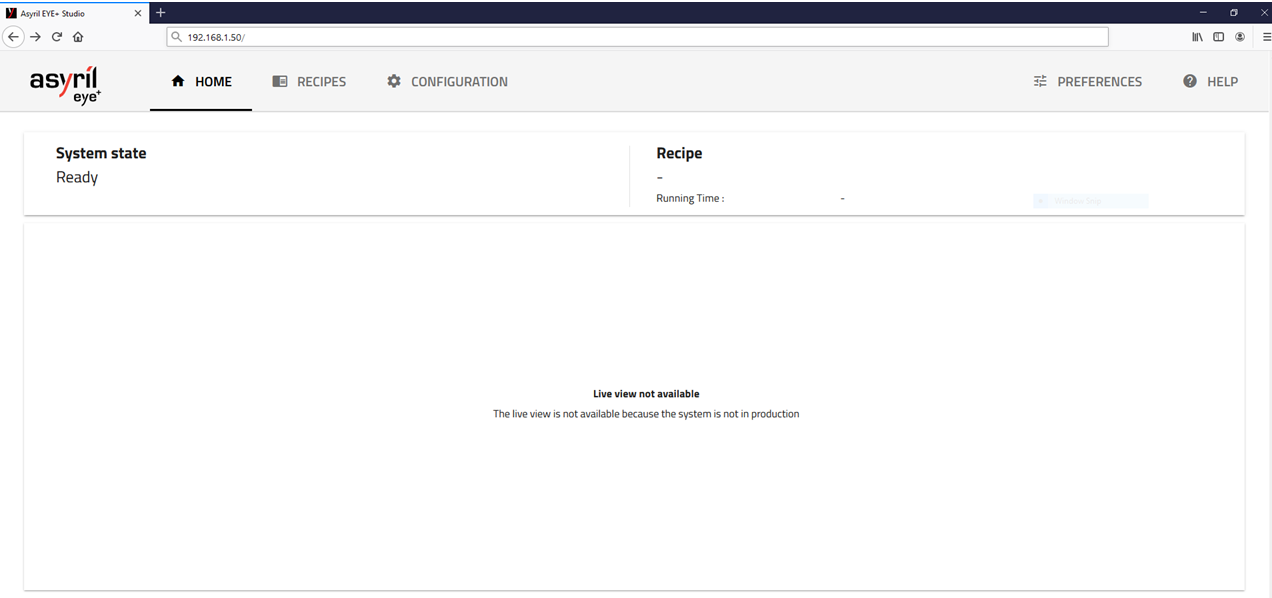
図 43 システム状態が 準備完了 でない場合のホーム
自動運転中のダッシュボード
EYE+ の状態が 自動運転中 の場合、ダッシュボード( 図 44 )は現在の自動運転の情報を表示します。
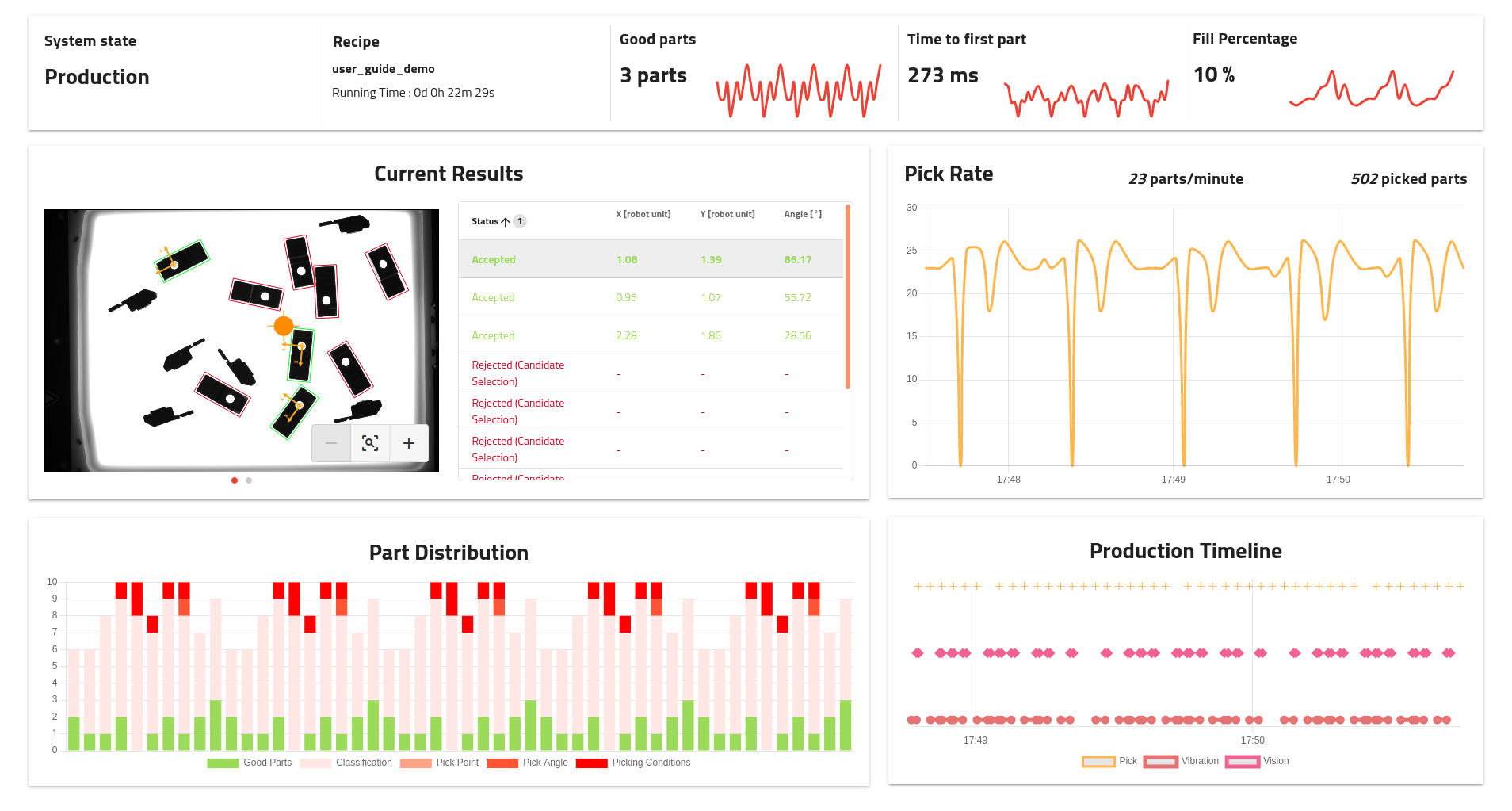
図 44 自動運転中のダッシュボード
注釈
情報はリアルタイムで表示されますが、EYE+コントローラに保存されることはありません。自動運転中を停止した時、直近のデータは残りますがインタフェースのリフレッシュ後には残っていません。
ヒント
スクリーン右下の小さなアイコンをクリックすると、インターフェースがフルスクリーンモードで表示され、ダッシュボード全体をHD画面で見ることができます。
トップエリア

図 45 自動運転中ダッシュボード:トップエリア
トップエリアには、現在の自動運転中に関するグローバルな情報が表示され、次の5つのエリアに分かれています。
【システムの状態】 現在の EYE+ の状態。ダッシュボードのフル機能が表示される場合は、 自動運転 中です。
【レシピ】 現在自動運転中に使用しているレシピ名、自動運転開始からの経過時間を表示しています。
【合格品】 直近の画像解析で検出された合格品数。グラフは直近の50回分の推移を表示します。
【最初の部品検出までの時間】 直近の画像取得中に最初の部品を検出するためにかかった時間。グラフは直近の50回分の値の推移を表示します。
【充填率】 直近の画像解析で測定された充填率。グラフは、直近の50回分の値の推移を表示します。
直近の結果
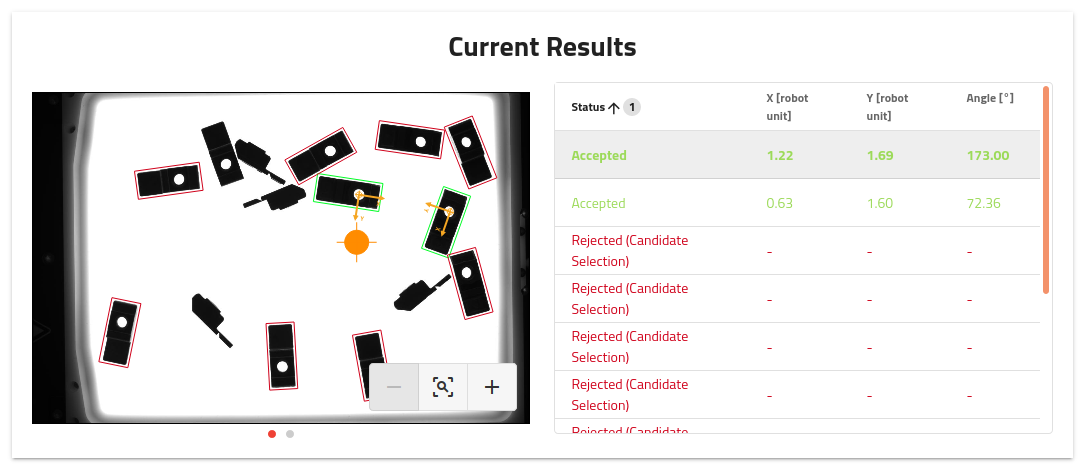
図 46 自動運転中のダッシュボード:直近の結果
直近の分析結果を表示します。画像の下にある小さなナビゲーションドットを使って、表示したい画像を変更することができます。
右側には、候補のリストに「ステータス(合格品または不合格品)」、「位置座標(ロボット単位)」、そして「角度」が表示されます。表中の線をクリックして部品を選択すると、左側の画像中に該当する部品がハイライト表示されます。
ヒント
画像領域を右クリックすると、元のフル解像度の画像、または、オーバーレイ付きの画像のいずれかをエクスポートすることができます。
ピック率
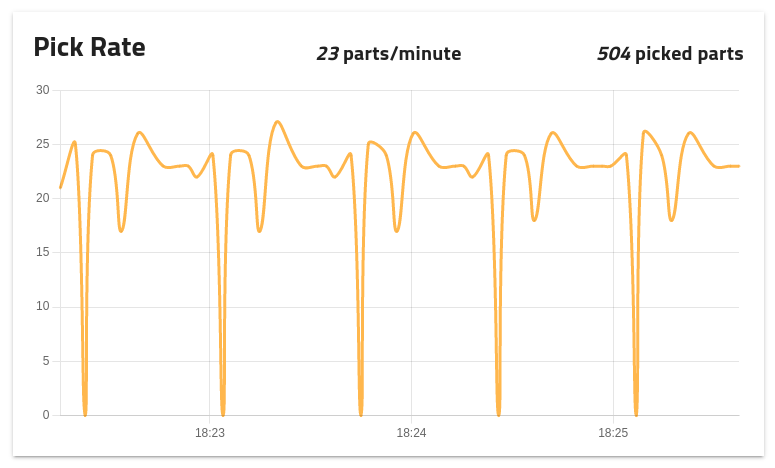
図 47 自動運転中のダッシュボード:ピック速度
このグラフは、1分間にリクエストされた get_part の数に基づいて、ピック速度の推定値を表示します。
グラフの上には、実際のピック速度と、自動運転開始からピックした部品の総部品数が表示されます。
部品の分布
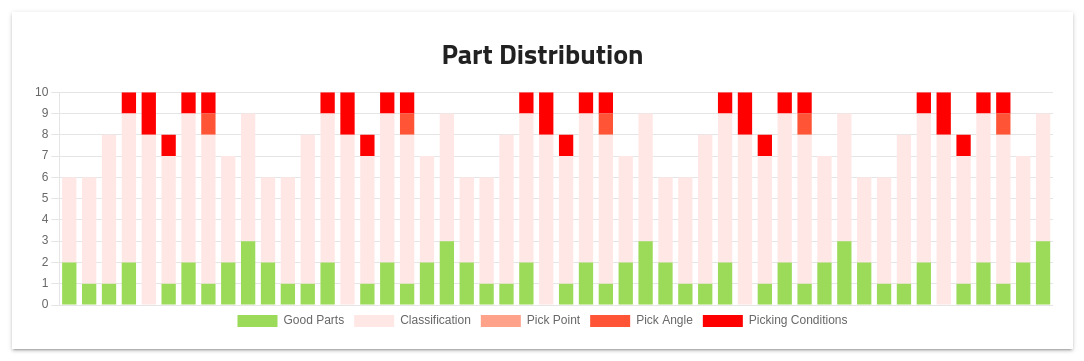
図 48 自動運転中のダッシュボード:部品の分布
このグラフでは、直近50回分の実行における「合格品数」と「不合格品数」の分布を表示します。
注釈
候補検出で検出されなかった部品があるため、総部品数はプラットフォーム上の総部品数とは必ずしも一致しません。
自動運転時のタイムライン
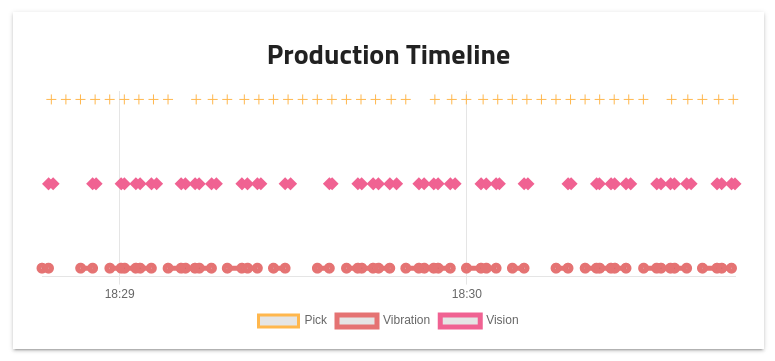
図 49 自動運転中のダッシュボード:自動運転タイムライン
自動運転タイムラインは,自動運転中の直近2分間内に発生した過去のイベントを記載しています。下の転線は振動シーケンスを、中央の転線はビジョン分析を、上の転線はロボットのピック( get_part への応答)を表します。
注釈
独自のダッシュボードを作成して、 EYE+ Studio ダッシュボードの要素を組み合わせて表示したい場合は、 EYE+ Studio ダッシュボードの構築 を参照ください。